Müəllif:
Helen Garcia
Yaradılış Tarixi:
18 Aprel 2021
YeniləMə Tarixi:
26 İyun 2024
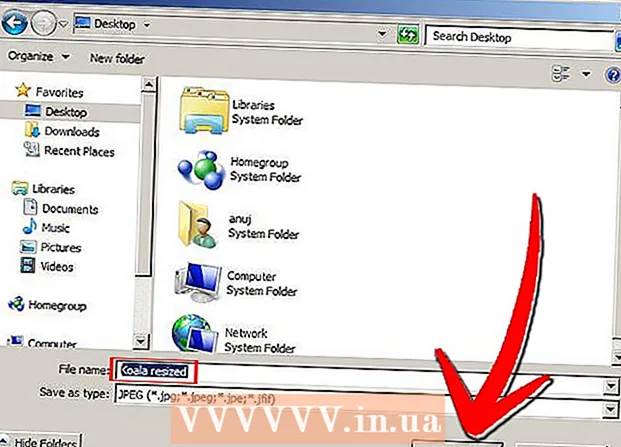
MəZmun
- Addımlar
- Metod 1 /3: Image Resizer PowerToy
- Metod 2 /3: Windows Live Foto Qalereya
- Metod 3 /3: Boya
- İpuçları
- Xəbərdarlıqlar
Bir görüntünün ölçüsünü dəyişməyin bir çox səbəbi var, məsələn, təqdimatınız üçün mükəmməl bir şəkil tapdınız, ancaq bir slayd üçün çox böyükdür; və ya Facebook Timeline və ya WikiHow -a şəkil yükləmək istəyirsən. Bu məqalə, Windows XP -də şəkillərin ölçüsünü necə dəyişdirəcəyinizi izah edəcək.
Addımlar
Metod 1 /3: Image Resizer PowerToy
 1 Windows XP üçün Microsoft -dan Image Resize PowerToy adlı pulsuz bir proqramı yükləyə bilərsiniz. Bir görüntünün ölçüsünü tez dəyişmək üçün istifadə edilə bilər.
1 Windows XP üçün Microsoft -dan Image Resize PowerToy adlı pulsuz bir proqramı yükləyə bilərsiniz. Bir görüntünün ölçüsünü tez dəyişmək üçün istifadə edilə bilər. - 2 Image Resizer Powertoy yükləyin.
- "Mənbələr və Bağlantılar" bölməsində (məqalənin sonunda) verilən Microsoft yükləmə səhifəsinə keçin.

- PowerToys sekmesine keçin.

- Image Resizer tapın və Yüklə düyməsini basın. Yükləmə avtomatik olaraq başlayacaq.

- "Mənbələr və Bağlantılar" bölməsində (məqalənin sonunda) verilən Microsoft yükləmə səhifəsinə keçin.
 3 Image Resizer qurun. Bunu etmək üçün .exe faylını iki dəfə vurun və ekrandakı təlimatları izləyin.
3 Image Resizer qurun. Bunu etmək üçün .exe faylını iki dəfə vurun və ekrandakı təlimatları izləyin.  4 Şəkillər qovluğunu açın. Ölçüsünü dəyişdirmək istədiyiniz şəkli sağ vurun və menyudan "Şəkillərin ölçüsünü dəyiş" seçin.
4 Şəkillər qovluğunu açın. Ölçüsünü dəyişdirmək istədiyiniz şəkli sağ vurun və menyudan "Şəkillərin ölçüsünü dəyiş" seçin. - CTRL + A düymələrini basaraq bir qovluqdakı bütün şəkilləri seçə bilərsiniz.

- Ardıcıl olaraq birdən çox şəkil seçə bilərsiniz. Bunu etmək üçün ilk şəkli seçin, SHIFT düyməsini basıb saxlayın və sonra son şəkli seçin.

- İstənilən qaydada birdən çox şəkil seçə bilərsiniz. Bunu etmək üçün CTRL düyməsini basıb saxlayın və istədiyiniz şəkilləri seçin.

- CTRL + A düymələrini basaraq bir qovluqdakı bütün şəkilləri seçə bilərsiniz.
 5 Şəkillərin Ölçüsünü dəyişdirin informasiya qutusunda istədiyiniz şəkil ölçüsünü qeyd edin.
5 Şəkillərin Ölçüsünü dəyişdirin informasiya qutusunda istədiyiniz şəkil ölçüsünü qeyd edin. 6 OK düyməsini basın və şəkil ölçüsünü dəyişəcək.
6 OK düyməsini basın və şəkil ölçüsünü dəyişəcək.- Şəkillərin Ölçüsünü dəyişdirin informasiya qutusunda Qabaqcıl düyməsini basın və istədiyiniz şəkil ölçüsünü daxil edin və ya surəti çıxarmadan orijinal görüntünün ölçüsünü dəyişin.

- Şəkillərin Ölçüsünü dəyişdirin informasiya qutusunda Qabaqcıl düyməsini basın və istədiyiniz şəkil ölçüsünü daxil edin və ya surəti çıxarmadan orijinal görüntünün ölçüsünü dəyişin.
Metod 2 /3: Windows Live Foto Qalereya
 1 Dəyişdirmək istədiyiniz şəkli və ya şəkilləri seçin. Təsadüfi qaydada tək şəkilləri, birdən çox ardıcıl şəkli və ya birdən çox şəkli seçmək üçün yuxarıdakı üsullardan istifadə edin.
1 Dəyişdirmək istədiyiniz şəkli və ya şəkilləri seçin. Təsadüfi qaydada tək şəkilləri, birdən çox ardıcıl şəkli və ya birdən çox şəkli seçmək üçün yuxarıdakı üsullardan istifadə edin.  2 Fayl menyusundan Ölçüsünü dəyişdir düyməsini basın. Şəkli sağ tıklayaraq bu seçimi də seçə bilərsiniz.
2 Fayl menyusundan Ölçüsünü dəyişdir düyməsini basın. Şəkli sağ tıklayaraq bu seçimi də seçə bilərsiniz.  3 "Ölçüsünü dəyişdir" informasiya qutusunda istədiyiniz ölçünü seçə və ya özünüz daxil edə bilərsiniz.
3 "Ölçüsünü dəyişdir" informasiya qutusunda istədiyiniz ölçünü seçə və ya özünüz daxil edə bilərsiniz.- Seçilmiş dəyər, görüntünün uzun tərəfinə uyğun olacaq. Görüntünün qısa tərəfi mütənasib olaraq dəyişəcək.

- Seçilmiş dəyər, görüntünün uzun tərəfinə uyğun olacaq. Görüntünün qısa tərəfi mütənasib olaraq dəyişəcək.
 4 Dəyişdirilmiş görüntünü orijinal qovluqda saxlamaq üçün Redaktə et və Saxla düyməsini basın və ya Gözdən keçirin və fərqli bir qovluq seçin.
4 Dəyişdirilmiş görüntünü orijinal qovluqda saxlamaq üçün Redaktə et və Saxla düyməsini basın və ya Gözdən keçirin və fərqli bir qovluq seçin.
Metod 3 /3: Boya
 1 Açıq Paint. Bunu etmək üçün "Başlat" düyməsini basın və axtarış çubuğuna "Paint" daxil edin. Sonra tapılan proqramı işə salın.
1 Açıq Paint. Bunu etmək üçün "Başlat" düyməsini basın və axtarış çubuğuna "Paint" daxil edin. Sonra tapılan proqramı işə salın.  2 Dəyişdirmək istədiyiniz şəkli açın. Bunu etmək üçün "Fayl" - "Aç" düyməsini basın, şəkli seçin və yenidən "Aç" düyməsini basın.
2 Dəyişdirmək istədiyiniz şəkli açın. Bunu etmək üçün "Fayl" - "Aç" düyməsini basın, şəkli seçin və yenidən "Aç" düyməsini basın. - Şəklin cari ölçüsü vəziyyət çubuğunda göstərilir.

- Şəklin cari ölçüsü vəziyyət çubuğunda göstərilir.
 3 Ev sekmesinde, Şəkil altında, Ölçüsünü dəyişdir düyməsini basın.
3 Ev sekmesinde, Şəkil altında, Ölçüsünü dəyişdir düyməsini basın. 4 "En boy nisbətini qoruyun" yanındakı qutuyu işarələyin. Beləliklə, görüntünün uzun və qısa tərəflərinin nisbəti sabit qalacaq. Əks təqdirdə, görüntü uzana bilər və ya sıxışdırıla bilər.
4 "En boy nisbətini qoruyun" yanındakı qutuyu işarələyin. Beləliklə, görüntünün uzun və qısa tərəflərinin nisbəti sabit qalacaq. Əks təqdirdə, görüntü uzana bilər və ya sıxışdırıla bilər. - 5 Şəklin ölçüsünü dəyişdirin. Yüzdə və ya piksel ölçüsünü dəyişə bilərsiniz.
- Şəklin hündürlüyünü və genişliyini müəyyən bir faizlə azaldın. Məsələn, şəkil ölçüsü 800x600 pikseldirsə və yeni görüntünün orijinalın 75% olmasını istəyirsinizsə, hər hansı bir sətrə "75" daxil edin ("üfüqi" və ya "şaquli"); yeni görüntünün ölçüsü 600x450 piksel olacaq.

- Piksel ölçüsünü dəyişdirərkən, istənilən sətirdə istədiyiniz ölçünü piksel olaraq daxil edin (üfüqi və ya şaquli; digər tərəfi avtomatik olaraq ölçülü olacaq). Məsələn, "şaquli" sətirdə 450 daxil etmisinizsə, üfüqi ölçü avtomatik olaraq hesablanacaq və 600 -ə bərabər olacaq.

- Şəklin hündürlüyünü və genişliyini müəyyən bir faizlə azaldın. Məsələn, şəkil ölçüsü 800x600 pikseldirsə və yeni görüntünün orijinalın 75% olmasını istəyirsinizsə, hər hansı bir sətrə "75" daxil edin ("üfüqi" və ya "şaquli"); yeni görüntünün ölçüsü 600x450 piksel olacaq.
 6 Yeni görüntünü qeyd edin. Paint düyməsini basın, Farklı Saxla seçin və sonra yeni şəkil üçün bir fayl növü seçin.
6 Yeni görüntünü qeyd edin. Paint düyməsini basın, Farklı Saxla seçin və sonra yeni şəkil üçün bir fayl növü seçin.  7 Fayl Adı qutusuna yeni şəkil üçün bir ad daxil edin və Saxla düyməsini basın.
7 Fayl Adı qutusuna yeni şəkil üçün bir ad daxil edin və Saxla düyməsini basın.
İpuçları
- Hər hansı bir proqram və ya yardım proqramı qurmaq istəmirsinizsə, portativ pulsuz proqramdan istifadə edin Asan Şəkil Dəyişdiricisi... Çözünürlüyü, şəkil ölçüsünü, formatını və fayl adını dəyişdirməyə imkan verir.
Xəbərdarlıqlar
- Pulsuz Powertoy kommunalları Microsoft tərəfindən dəstəklənmir.



